Cara Membuat Teks Dan Link Berkedip
Apakah anda pernah melihat teks berkedip seperti ini?
atau mungkin link berkedip seperti ini?
Dan apakah anda tertarik untuk memasangnya di blog Anda? Kalau iya, silahkan ikuti tutorial dibawah ini.
Untuk membuat teks dan link berkedip caranya sangat mudah, cukup tambahkan tag <blink> dan </blink> diantara teks atau link yang ingin Anda buat berkedip. Selesai.. Sebagai contoh, saya menuliskan kode
<blink>Blogger Tutorial</blink>Maka hasilnya menjadi seperti ini
Dan
<blink><a href="http://www.hermanblog.com" target="_blank">Herman Blog</a></blink>Maka hasilnya:
Catatan:
Ganti tulisan berwarna biru dengan alamat link anda dan tulisan yang dicetak tebal dengan teks yang ingin anda tampilkan
Agar lebih unik dan menarik, anda juga bisa memberikan sedikit atribut pada teksnya contohnya seperti tulisan Welcome to my blog diatas. Property yang saya gunakan pada tulisan Welcome to my blog adalah
<blink style="font-weight: bold; font-family: forte; font-size: 18px; ">Teks atau link anda</blink>
Silahkan ganti jenis font pada font-family, ukuran font pada font-size dan warna font pada color sesuai dengan selera anda. Untuk font-family anda bisa menggunakan semua jenis font yang tersimpan pada komputer anda. Masukkan nama font dengan lengkap maka font tersebut akan muncul.
Selamat mencoba..
Beberapa minggu yang lalu saya sudah pernah membahas mengenai cara membuat efek marquee untuk teks. Namun ada teman yang menanyakan bagaimana cara membuat efek marquee untuk link atau link berjalan.
Sebenarnya caranya sama saja dengan teks, bedanya adalah mengganti teksnya dengan kode link saja. Nah bagi yang masih bingung silahkan ikuti cara berikut ini.
Sebagai contoh anda ingin membuat link bergerak keatas scara kontinu seperti contoh dibawah ini.
Kodenya:
Sedangkan untuk memasang banyak link gunakakan kode dibawah ini. Sebagai contoh saya memasang 3 link
Ingat:
Ganti teks berwarna merah dengan kode link anda
Untuk mengetahui efek lainnya, silahkan baca disini.
Selamat mencoba..
Sebenarnya caranya sama saja dengan teks, bedanya adalah mengganti teksnya dengan kode link saja. Nah bagi yang masih bingung silahkan ikuti cara berikut ini.
Sebagai contoh anda ingin membuat link bergerak keatas scara kontinu seperti contoh dibawah ini.
Kodenya:
<marquee direction="up" behavior="scroll" scrollamount="3" scrolldelay="10" width="450" height="100">Welcome To My Blog</marquee>Ganti teks berwarna merah dengan kode link anda. Contohnya saya mengganti teksnya dengan kode link dibawah ini.
<a href="http://www.hermanblog.com/" target="_blank">Herman Blog</a>Maka hasilnya akan menjadi seperti ini:
Sedangkan untuk memasang banyak link gunakakan kode dibawah ini. Sebagai contoh saya memasang 3 link
<marquee scrolldelay="10" direction="up" behavior="scroll" width="450" scrollamount="3" height="100"><a href="http://www.hermanblog.com/" >Herman BlogHasilnya:
</a>
<div style="padding:0px"><a href="http://yahoo.com/" target="_blank">Yahoo
</a></div>
<div style="padding:0px"><a href="http://google.com/" target="_blank">Google</a></div></marquee>
Ingat:
Ganti teks berwarna merah dengan kode link anda
Untuk mengetahui efek lainnya, silahkan baca disini.
Selamat mencoba..
Siapa sih yang tidak kenal dengan Facebook? Social network yang satu ini sedang naik daun belakangan ini terutama di Indonesia. Saya yakin kebanyakan dari anda pasti sudah pernah mendengarkannya. Bahkan banyak diantara anda yang sudah mempunyai account disana.
Ketika anda melakukan blogwalking pasti pernah melihat blogger yang memasang profil Facebook di blognya. Ini agar pengunjung mudah untuk menghubunginya dan sekaligus membangun komunitas.
Bagi anda yang memiliki akun di Facebook dan ingin memasang profil Facebook anda di blog. Silahkan ikuti langkah-langkah dibawah ini:
1. Login ke Facebook. Lalu pilih menu Profile
2. Kemudian klik Create a Profile Badge yang terletak dibawah menu "Notes"

3. Klik Create Badge
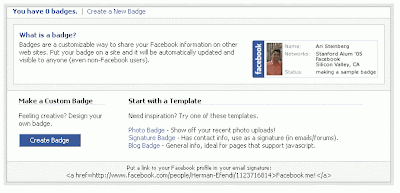 4. Setting tampilan yang anda inginkan dengan memilih Layout, Format (dibiarkan image saja), dan Items yang mau ditampilkan.
4. Setting tampilan yang anda inginkan dengan memilih Layout, Format (dibiarkan image saja), dan Items yang mau ditampilkan.

5. Jika sudah klik Save kemudian copy kode HTML yang diberikan lalu pastekan ke blog anda.
6. Selesai.
Selamat mencoba.
Ketika anda melakukan blogwalking pasti pernah melihat blogger yang memasang profil Facebook di blognya. Ini agar pengunjung mudah untuk menghubunginya dan sekaligus membangun komunitas.
Bagi anda yang memiliki akun di Facebook dan ingin memasang profil Facebook anda di blog. Silahkan ikuti langkah-langkah dibawah ini:
1. Login ke Facebook. Lalu pilih menu Profile
2. Kemudian klik Create a Profile Badge yang terletak dibawah menu "Notes"

3. Klik Create Badge
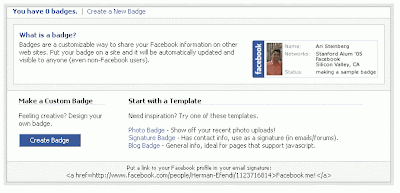 4. Setting tampilan yang anda inginkan dengan memilih Layout, Format (dibiarkan image saja), dan Items yang mau ditampilkan.
4. Setting tampilan yang anda inginkan dengan memilih Layout, Format (dibiarkan image saja), dan Items yang mau ditampilkan.
5. Jika sudah klik Save kemudian copy kode HTML yang diberikan lalu pastekan ke blog anda.
6. Selesai.
Selamat mencoba.
Secara default, tampilan cursor pada blog adalah berbentuk panah namun bagi anda yang merasa bosan dengan tampilan tersebut atau ingin memberi decak kagum bagi pengunjung. Anda bisa menggantinya dengan icon gambar sehingga jika ada pengunjung yang datang ke blog anda, tampilan kursornya akan berubah sesuai dengan icon yang anda gunakan. Agar lebih jelas anda bisa lihat disini.
Untuk mengubah tampilan kursor menjadi icon gambar, caranya sangat mudah. Berikut langkah-langkahnya:
1. Login ke Blogger. Masuk ke menu Design->Edit HTML
2. Cari kode </head>
3. Letakkan kode css berikut diatasnya
Teks yang berwarna merah adalah alamat url kursor. Silahkan ganti dengan alamat url kursor yang ingin anda gunakan.
4. Setelah itu, simpan template anda. Selesai
Jika anda tidak memiliki icon kursor, coba kunjungi http://www.totallyfreecursors.com. Situs tersebut menyediakan ratusan hingga ribuan icon kursor menarik yang bisa anda pilih sesuai selera.
Selamat mengkreasi blog anda :)
Untuk mengubah tampilan kursor menjadi icon gambar, caranya sangat mudah. Berikut langkah-langkahnya:
1. Login ke Blogger. Masuk ke menu Design->Edit HTML
2. Cari kode </head>
3. Letakkan kode css berikut diatasnya
<style type="text/css">Keterangan:
HTML,BODY{cursor: url("http://downloads.totallyfreecursors.com/thumbnails/cool1.gif"), auto;}
</style>
Teks yang berwarna merah adalah alamat url kursor. Silahkan ganti dengan alamat url kursor yang ingin anda gunakan.
4. Setelah itu, simpan template anda. Selesai
Jika anda tidak memiliki icon kursor, coba kunjungi http://www.totallyfreecursors.com. Situs tersebut menyediakan ratusan hingga ribuan icon kursor menarik yang bisa anda pilih sesuai selera.
Selamat mengkreasi blog anda :)
By : http://www.hermanblog.com Tq
